windows10怎么进去bios界面 进入Windows10bios界面的方法步骤
更新时间:2023-09-11 16:37:00作者:mei
bios允许用户访问和配置计算机配件的设置,我们在使用Windows10系统的时候想要进入BIOS,但是要怎么操作?很多小伙伴还不清楚,其实方法步骤简单,接下去教程分享进入Windows10系统bios界面的方法步骤。
方法一:
1.首先,关闭Win10的快速启动功能。你可以在电源管理中找到此选项并进行关闭。
2.如果无法进入BIOS,你可以尝试直接点击开始菜单中的重启按钮。如果仍然无法进入,可以使用强制关机的方式。按住电源按钮5秒钟以强制关闭电脑,然后正常启动即可。
3.当出现主板信息画面时,迅速按下“Delete”键,即可进入BIOS界面。 请按照上述步骤进行操作,以便成功进入BIOS解决问题。
方法二:
1. 打开Win10设置界面,点击【更新和安全】选项。
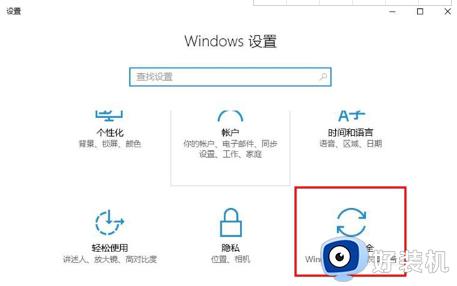
2. 在左侧导航栏中选择【恢复】选项,然后在右侧找到并点击【高级启动】下方的立即重启按钮。
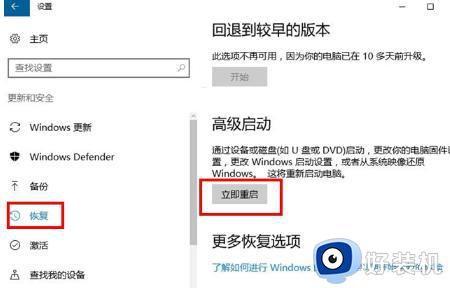
3. 电脑将自动重启,并进入恢复选项界面。选择【疑难解答】选项。
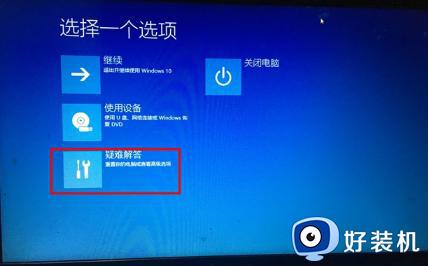
4. 在疑难解答界面下方,点击【高级选项】。
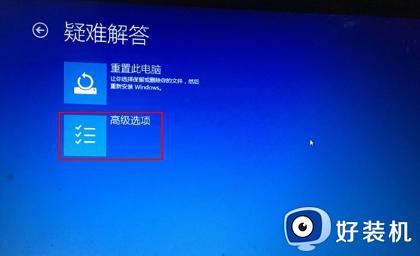
5. 进入高级选项后,会出现多个选项。再次点击【UEFI固件设置】选项。
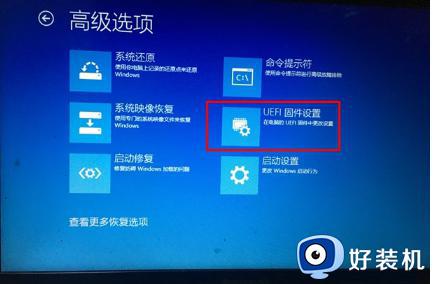
6. 系统会提示是否重启,点击【重启】按钮。

7. 电脑将再次重启,并进入BIOS界面。整个过程应简单,无需复杂的操作。
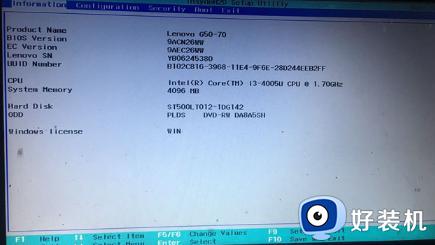
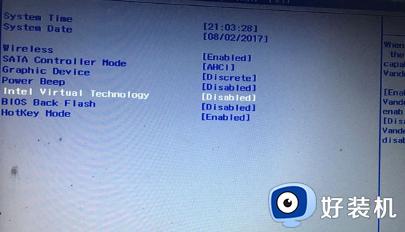
上述分享进入Windows10bios界面的方法,设置步骤简单,希望可以帮助到大家。
windows10怎么进去bios界面 进入Windows10bios界面的方法步骤相关教程
- windows10bios设置的进入教程 win10进入BIOS界面的操作方法
- windows10登录界面进不去怎么办 windows10开机界面登录不进去修复方法
- win10 重启进bios的步骤 win10如何重启进去bios
- win10电脑开机就进入bios界面怎么解决 win10电脑一开机就进入bios处理方法
- win10进不去bios是什么原因 win10进不了bios界面如何解决
- win10电脑启动无限进入bios怎么办 win10电脑开机无限进入bios界面图解
- ahci模式后windows10进不去修复方法 win10固态硬盘设置ahci进不去系统怎么解决
- win10怎样进入自动修复界面 快速进入win10自动修复界面的方法
- win10 怎么进bios win10电脑进bios的步骤
- windows10如何进入dos界面 快速进入win10dos界面两种方法
- win10拼音打字没有预选框怎么办 win10微软拼音打字没有选字框修复方法
- win10你的电脑不能投影到其他屏幕怎么回事 win10电脑提示你的电脑不能投影到其他屏幕如何处理
- win10任务栏没反应怎么办 win10任务栏无响应如何修复
- win10频繁断网重启才能连上怎么回事?win10老是断网需重启如何解决
- win10批量卸载字体的步骤 win10如何批量卸载字体
- win10配置在哪里看 win10配置怎么看
win10教程推荐
- 1 win10亮度调节失效怎么办 win10亮度调节没有反应处理方法
- 2 win10屏幕分辨率被锁定了怎么解除 win10电脑屏幕分辨率被锁定解决方法
- 3 win10怎么看电脑配置和型号 电脑windows10在哪里看配置
- 4 win10内存16g可用8g怎么办 win10内存16g显示只有8g可用完美解决方法
- 5 win10的ipv4怎么设置地址 win10如何设置ipv4地址
- 6 苹果电脑双系统win10启动不了怎么办 苹果双系统进不去win10系统处理方法
- 7 win10更换系统盘如何设置 win10电脑怎么更换系统盘
- 8 win10输入法没了语言栏也消失了怎么回事 win10输入法语言栏不见了如何解决
- 9 win10资源管理器卡死无响应怎么办 win10资源管理器未响应死机处理方法
- 10 win10没有自带游戏怎么办 win10系统自带游戏隐藏了的解决办法
